金山PDF是我们常常使用的一款PDF文件编辑软件,通过金山PDF进行编辑PDF文件可以完成我们的制作需求,在该软件中可以将PDF文件进行转换成其他的常用文件,以及还可以进行PDF文件的打印设置,如果你在页面中编辑的PDF文件有一些彩色的图片显示,那么我们在打印设置的时候,想要更好的突出图片的属性,那么就可以设置彩色打印,而在金山PDF中设置彩色打印只需要打开打印窗口进行设置即可,下方是关于如何使用金山PDF设置彩色打印的具体操作方法,如果你需要的情况下可以看看方法教程,希望对大家有所帮助。
1.打开一篇自己想要进行打印设置的PDF文件,可以看到文件中有很多彩色图片,如图所示。
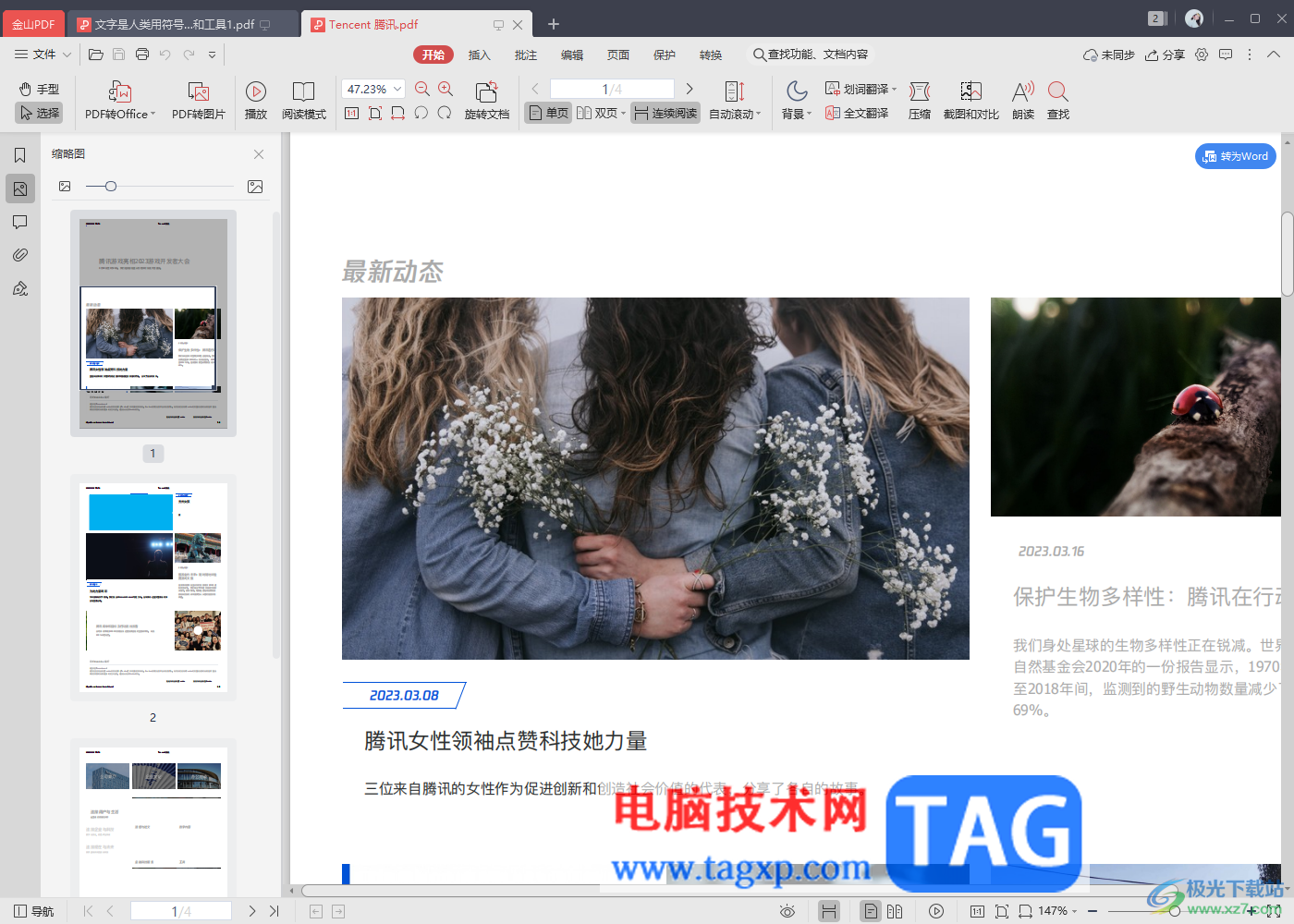
2.想要进行彩色打印设置,那么就需要将左侧上方的打印图标进行点击进入,或者是按下键盘上的Ctrl+p进入到打印设置中。
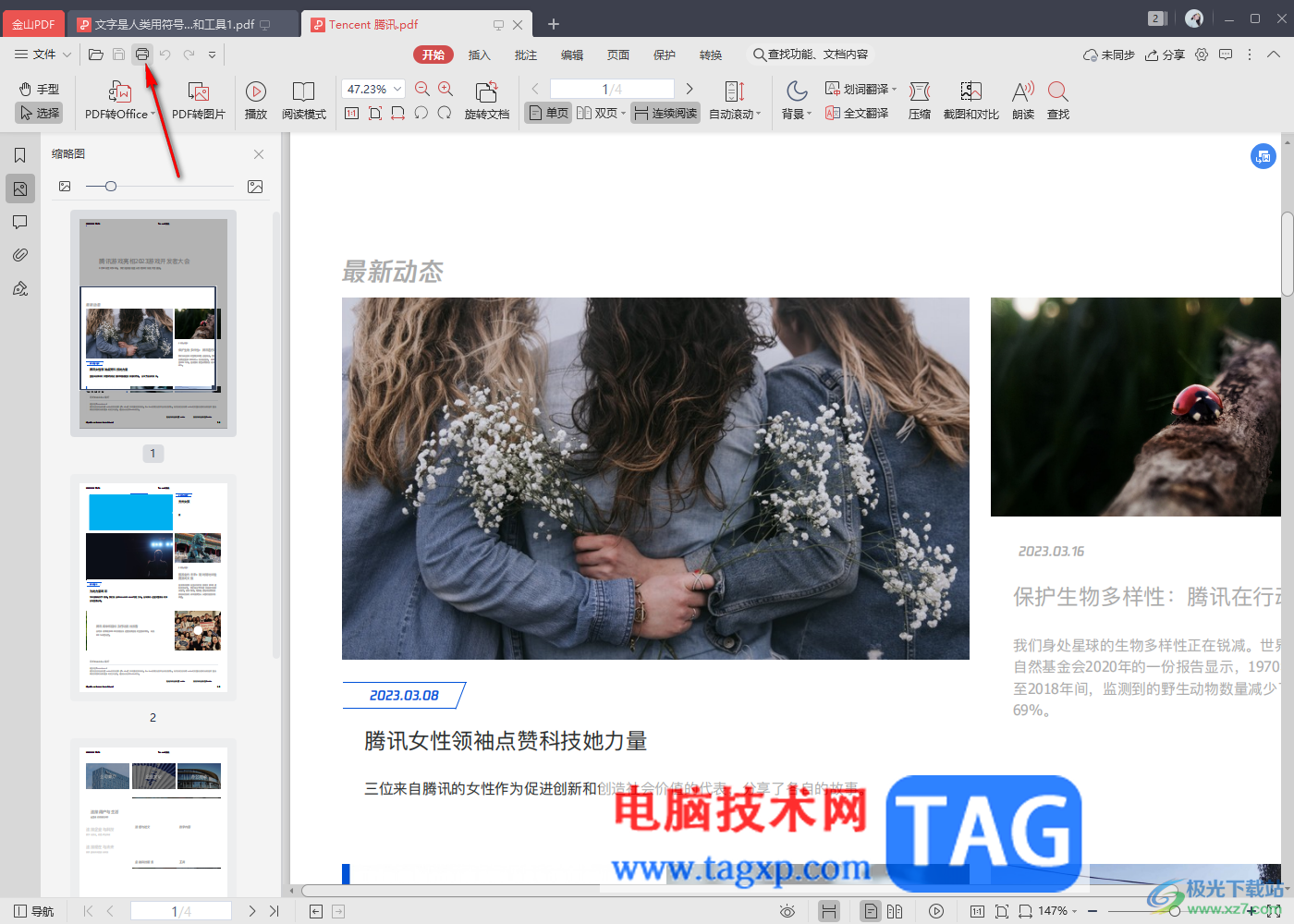
3.进入到打印设置之后,在页面上有一个【颜色】设置,当前没有勾选【灰度打印】,那么我们的页面上的内容直接就是彩色显示的。
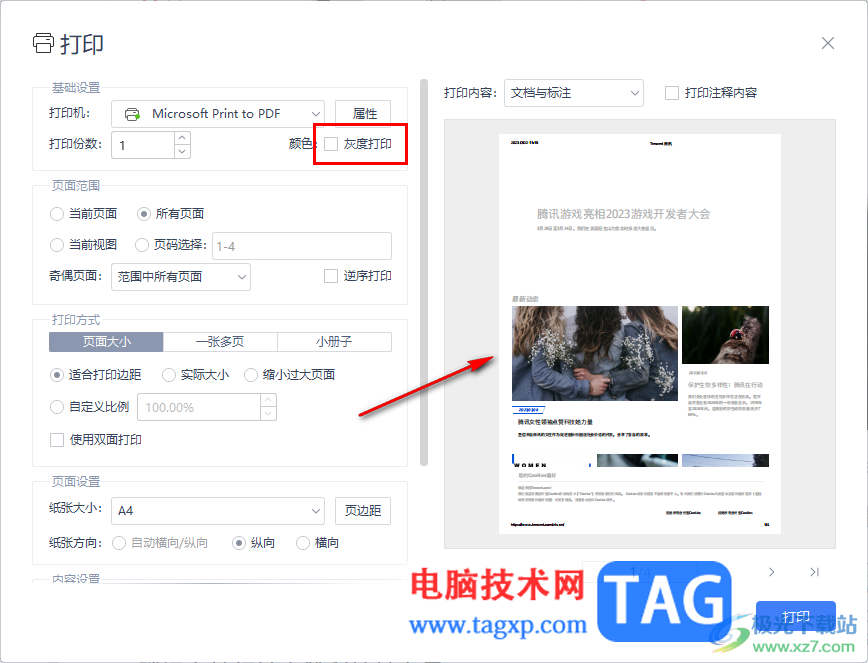
4.如果你将【灰度打印】勾选上了,那么右侧的预览内容就会是灰色效果呈现的,如图所示。
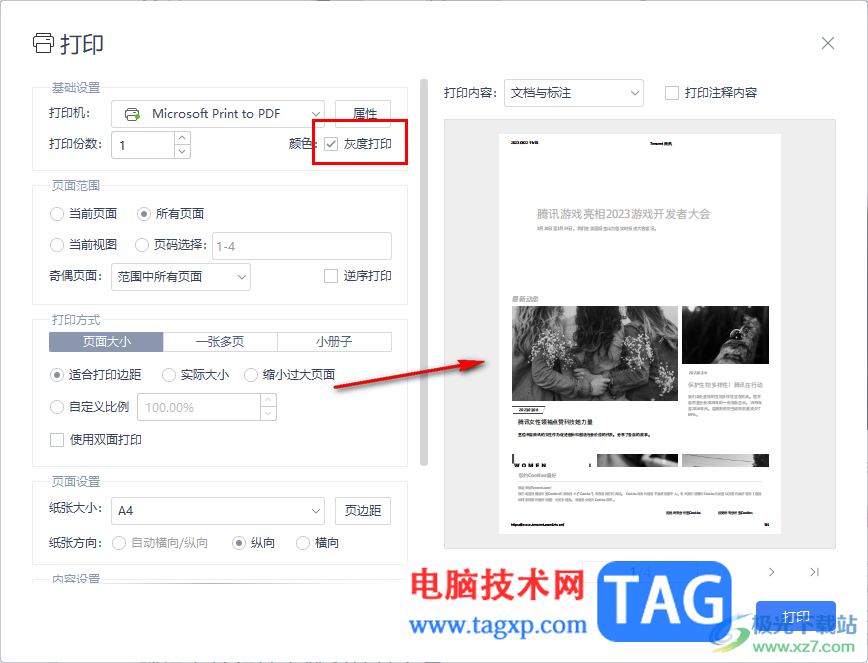
5.之后我们可以将页面上其他的内容选项进行设置一下,完成设置之后,即可点击【打印】按钮进行打印PDF文件就好了。
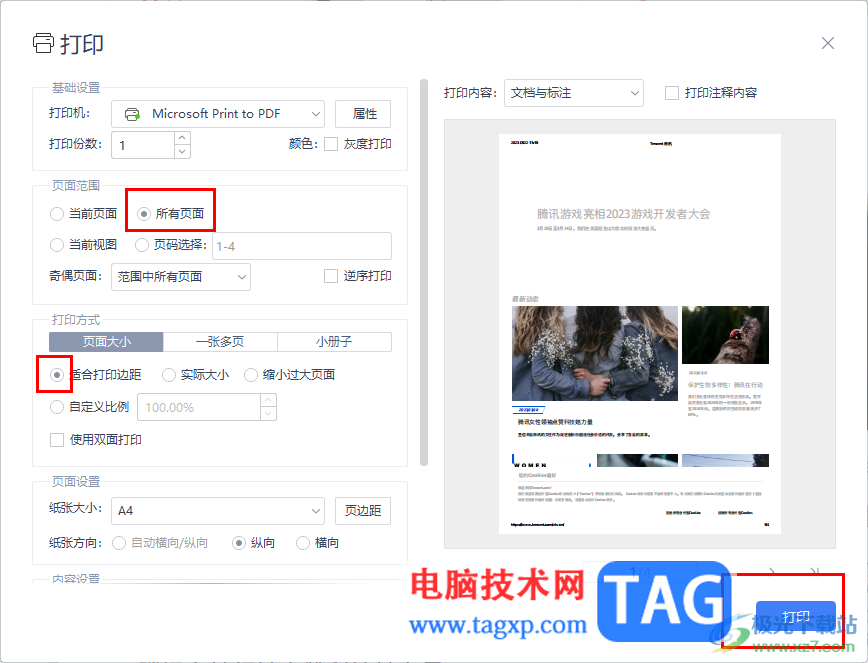
以上就是关于如何使用金山PDF设置彩色打印的具体操作方法,金山PDF中一般都是直接提供的彩色打印功能的,因此一般情况下可以不用设置,但是如果你发现打印出来的不是彩色,那么可以在打印设置窗口中查看一下是否设置成了灰度打印了,感兴趣的话可以操作试试。
 原神阴阳寮宝箱位置大全 阴阳寮+虚损之
原神阴阳寮宝箱位置大全 阴阳寮+虚损之
原神今日开启了一个全新的寻宝活动,那就是诀箓阴阳寮活动秘......
 win10多任务按键怎么设置在底部详细方法
win10多任务按键怎么设置在底部详细方法
在使用电脑时候,任务视图按钮被用户们从键盘上不小心的移除......
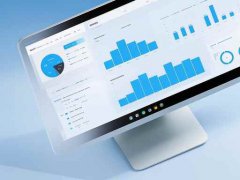 操作系统重装步骤:如何安全地重装Win
操作系统重装步骤:如何安全地重装Win
操作系统重装步骤:如何安全地重装Windows系统在使用电脑的过程......
 如何判断内存条故障:内存条坏了有哪些
如何判断内存条故障:内存条坏了有哪些
内存条是电脑中至关重要的组成部分,负责临时存储数据和程序......
 电脑异响排查指南:什么异响代表电脑出
电脑异响排查指南:什么异响代表电脑出
电脑在使用过程中发出异响,可能会让人感到担忧,这些声音不......
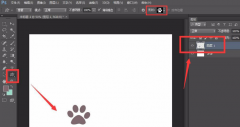
最近有很多朋友在咨询小编ps怎么制作逐步显示脚印动图?那么针对这个问题,小编今天就为大家带来了关于ps制作逐步显示脚印动图教程,希望可以帮助到大家哦。...

有的小伙伴会使用希沃白板5进行制作备课内容,在备课的时候想要将一些重要的图片设置一下遮罩效果,那么在对学生或者员工演示的时候,有一种神秘感,可以提高大家的积极性和想象力,...
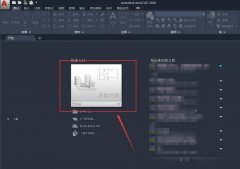
还不会使用Auto CAD2020插入文字吗?还不会的朋友赶快来和小编一起学习Auto CAD2020插入文字的方法吧,希望通过本篇教程的学习,可以帮助大家更好地了解Auto CAD2020这款软件。...
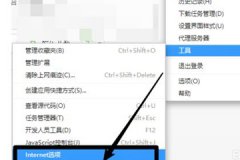
近几日不少使用360极速浏览器软件的新用户们,会出现无法下载文件的现象,你们了解处理的方法吗?此篇文章就为你们带来了360极速浏览器出现无法下载文件的详细处理步骤。...
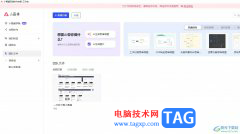
小画桌是一款轻量级的在线实时协作白板,适合用在团队远程会议、头脑风暴、在线授课等场景,有效提升了团队效率,因此小画桌成为了用户日常工作中必备的一款工具软件,当用户在小画桌...
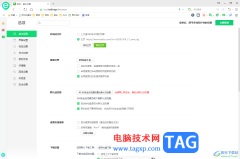
360安全浏览器相信多数小伙伴都是有了解过的,大家常常使用这款浏览器进行相应的网页访问操作,以及登录工作网站等,而其中有些小伙伴会对360安全浏览器的主页面进行修改操作,而在该浏...
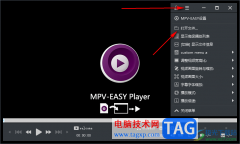
mpveasyplayer是一款轻便且提供高清播放页面的音视频播放器,一些小伙伴平时喜欢将一些有趣且精彩的视频下载收藏到电脑中进行存放,那么当你需要播放这些视频的时候,我们就可以选择安装...

sai是一款专业的数字绘图软件,它主要用来绘画和涂鸦,其中简单易用的界面和丰富的绘图工具,特别适合绘画爱好者来使用,能够帮助好绘制出不错的手稿或彩稿作品,因此sai软件受到了不少...

在小米手机中用户除了感受到性价比外,还可以体验到强大且丰富的功能带来的方便,当用户在使用这款手机时,可以根据自己的需求来设置自己常用的功能,例如开启手机的生动模式,这个模...
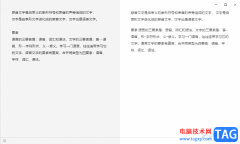
Moeditor是一款功能强大的开源Markdown编辑器,它支持tex数字表达式、uml图以及代码突出显示等功能,让用户能够用来编写纯文本或是编写代码等,方便用户前来下载使用,当用户在使用Moeditor软件...

万彩办公大师是一个集图片处理、PDF文件以及屏幕录制等多种功能于一体的办公软件,这款软件被很多小伙伴所喜欢,这款软件中的大部分的功能都是免费操作的,比如将PDF文档进行去除水印操...
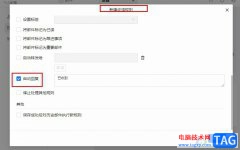
很多小伙伴在使用钉钉中的邮箱功能时可能会需要设置对某人的邮件设置自动回复,这时该怎么进行设置呢。其实在钉钉中我们可以通过新建收信规则来实现该想法,我们只需要在钉钉的邮箱页...

Adobeillustrator这款软件可以帮助小伙伴们进行各种图形的编辑,你可以通过该软件绘制自己需要的图形图案等元素,在绘制的过程中可能就需要通过参考线功能进行标记操作,比如你想要自己设...
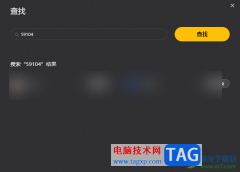
WeGame是大家非常喜欢的一款游戏平台,大家在使用该软件的过程中,为了更好的和朋友进行交流一起玩游戏,我们可以在WeGame中进行添加自己的游戏好友,很多小伙伴不知道如何在WeGame中进行添...

在使用光盘刻录大师的过程中,有的朋友如果想要将wma转成mp3格式,该怎么操作呢?下面小编就为大家带来了具体的操作方法哦,有需要的朋友赶快来快看看吧。...